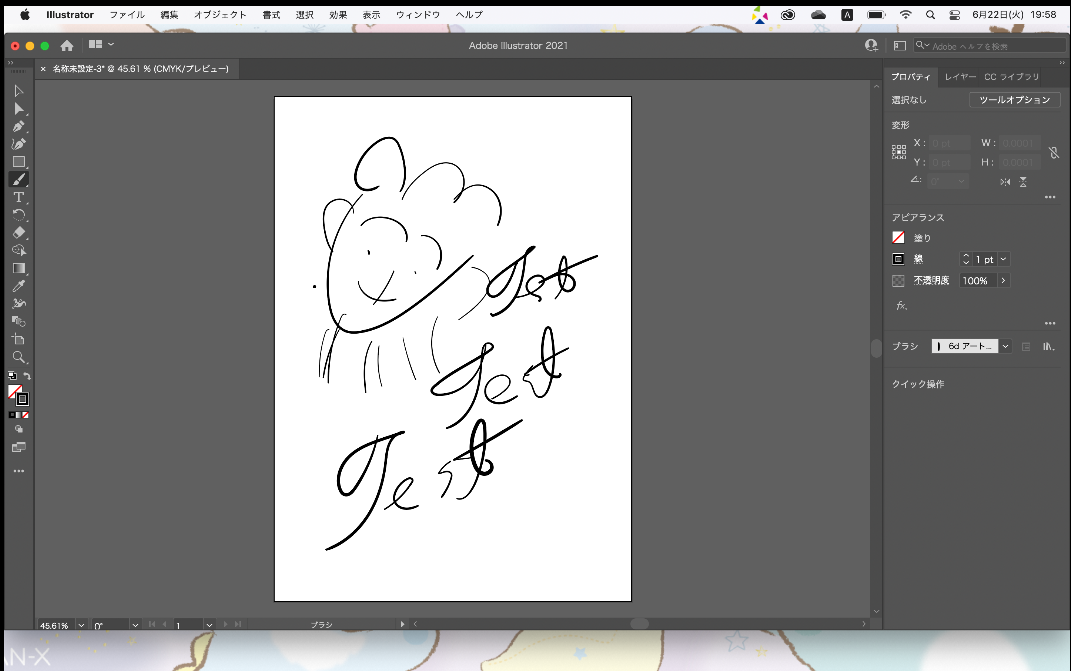New UI ドライバーをインストール方法
1.前のバージョンアンインストール
(1)前のバージョンがありましたら、アンインストールしてください。アプリケーションーーー>XP-PenPenTabletProもしくはPentabletーーー>UninstallPenTabletをクリック
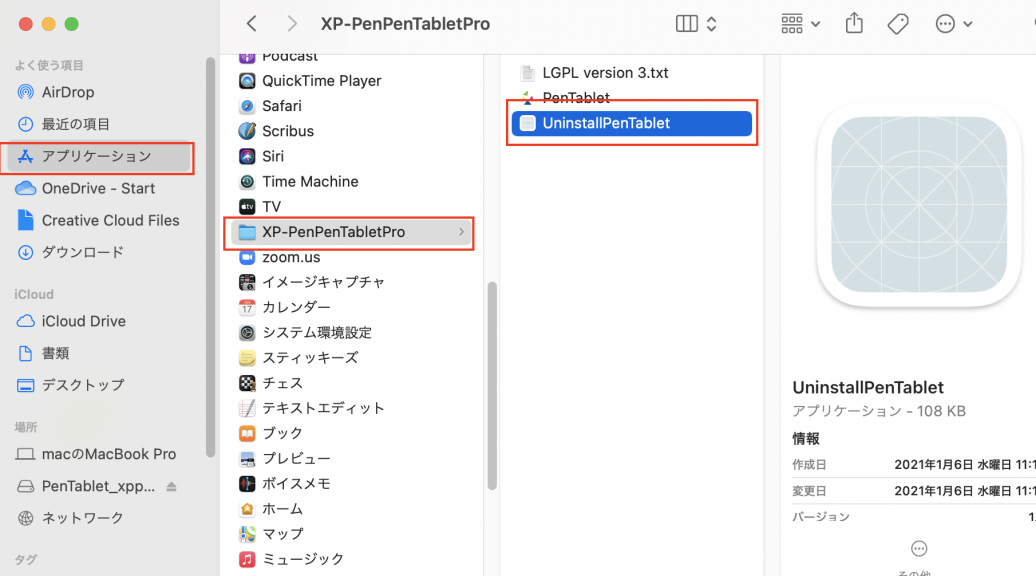
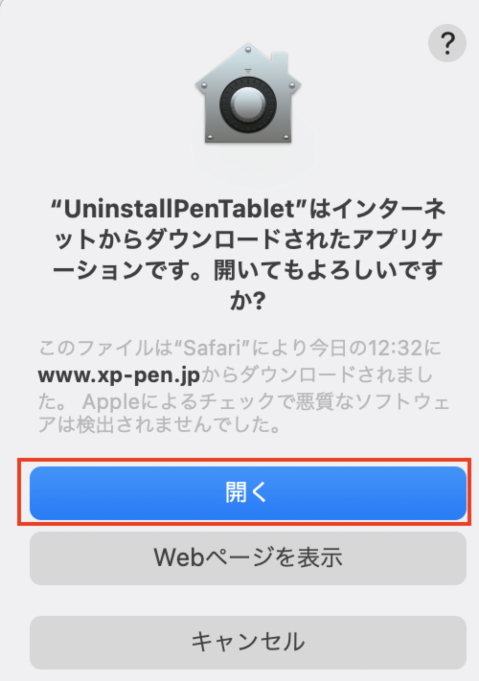
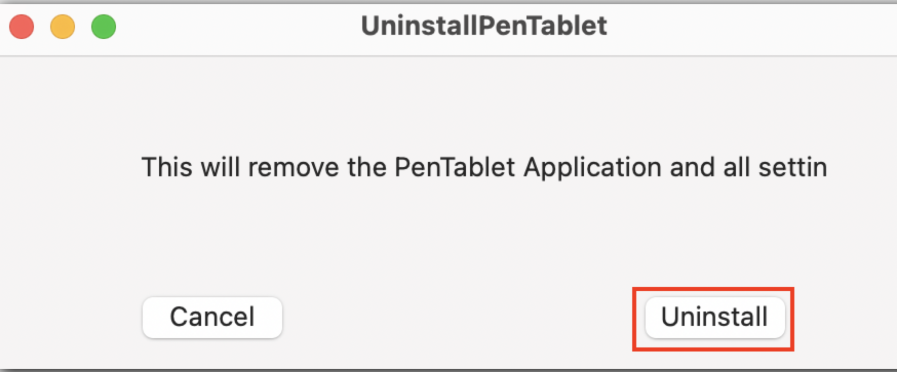
(2)終了したら再起動してください。
2.ダウンロード
XP-PENのホームページからダウンロードしてください。
https://www.xp-pen.jp/download/index
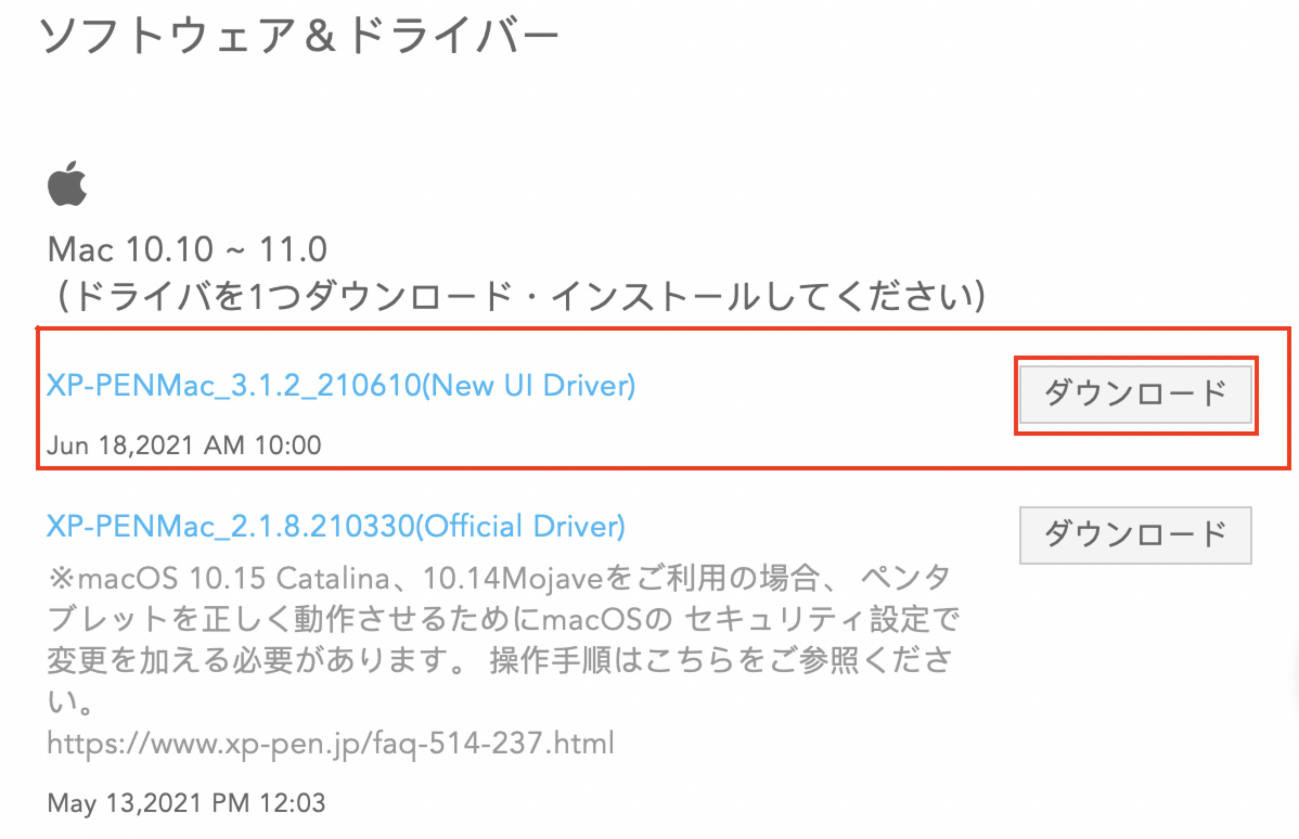
3.ドライバをインストールします。
(1)ダウンロードしたドライバ(拡張子にdmgがあるものをダブルクリック)
XP-PENMac_3.XXXXXX.dmg
(2)EURAを承認する。
XP-PENMac_3.XXXXXX.dmg
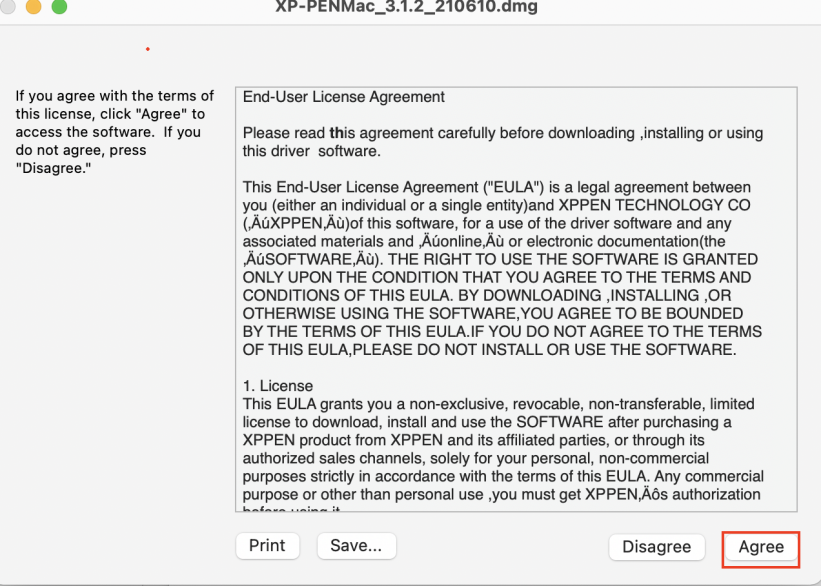
(3)ドラッグアンドドロップして、Applicationフォルダにコピーします。
XP-PENMac_3.XXXXXX.dmg
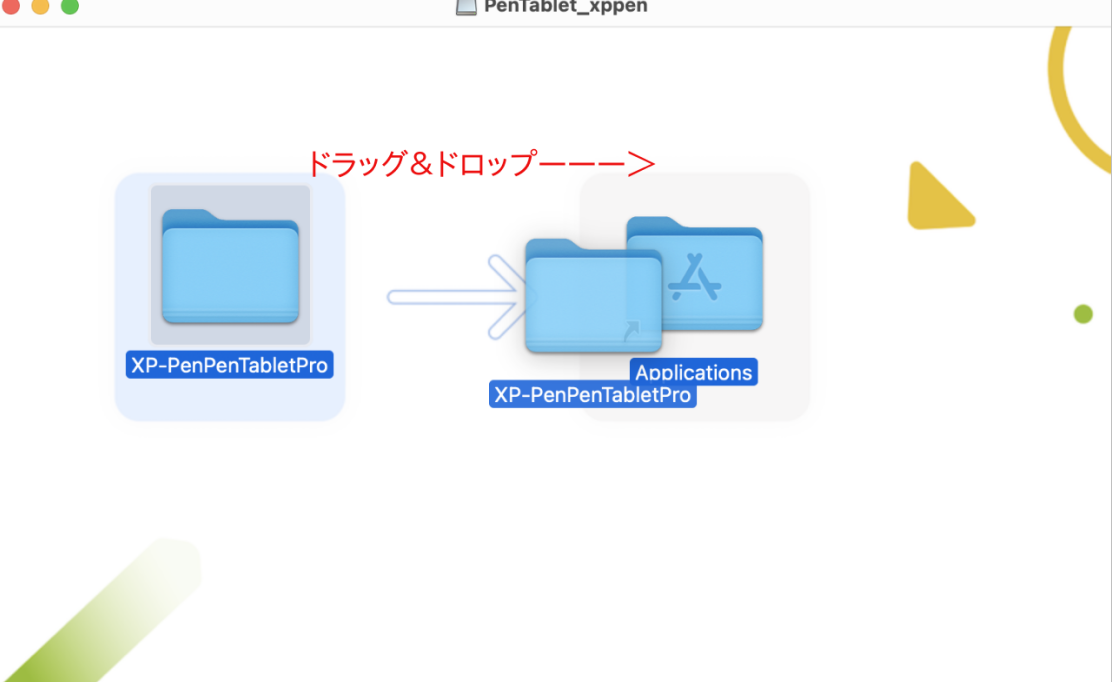
4.起動します
アプリケーションの中にXP-PenPenTabletPro の中のPenTabletを起動します。
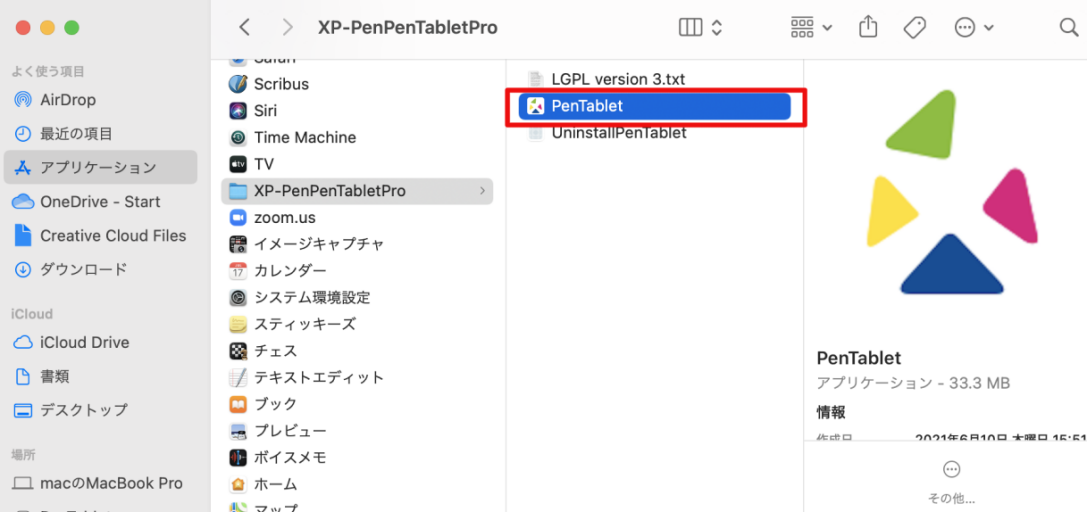
5.次のようなメッセージが出てくるときがあります。
その場合、次のように操作をしてください。
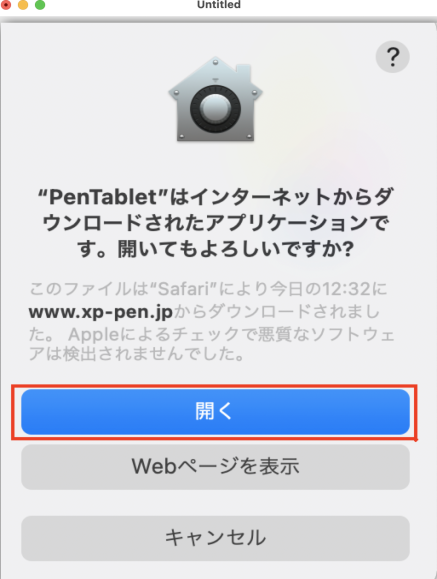
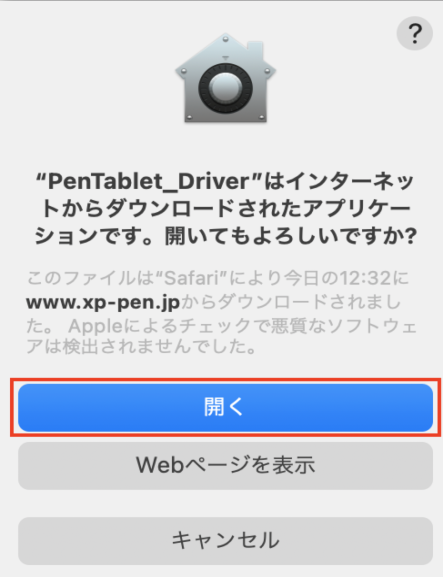
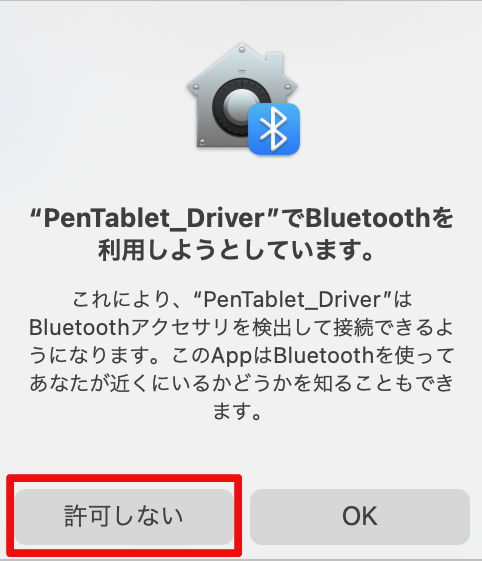
6.画面収録の設定(BigSurのみ)(Catalina,Mojave,HighSierra, Sierraは、不要)
(1)このような画面が出てきます。その場合、システム環境設定を発きます。
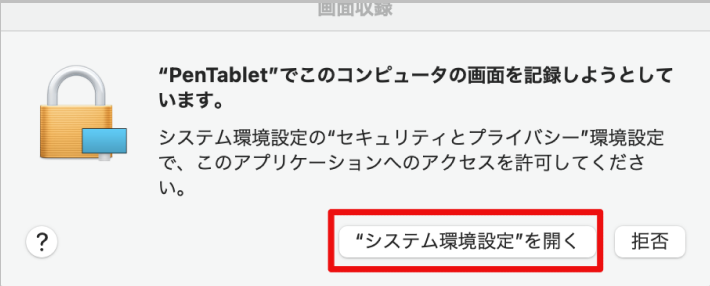
(2)上記のような画面が出てこなかった時は、マニュアルでシステム環境設定を開きます。
システム環境設定−−−>セキュリティとプライバシを開きます。
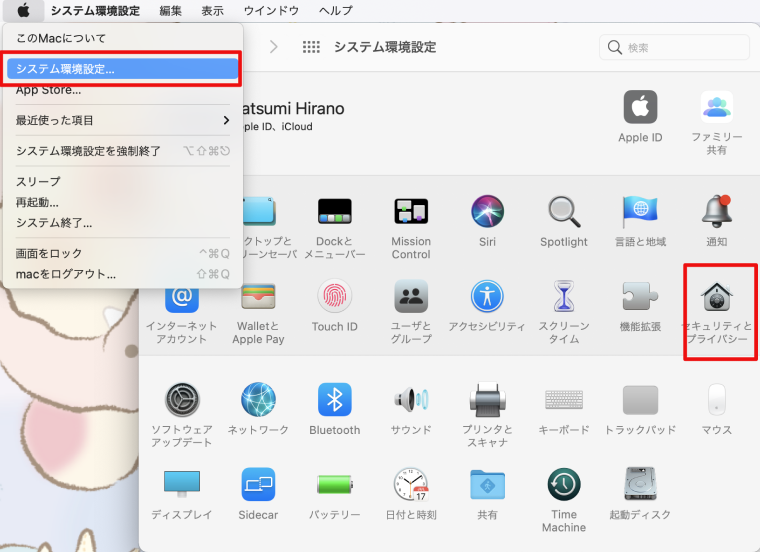
(3)画面収録にすでにPentabletが入っていた場合
既に、入っていた場合は、チェックボックスにチェックを入れます。
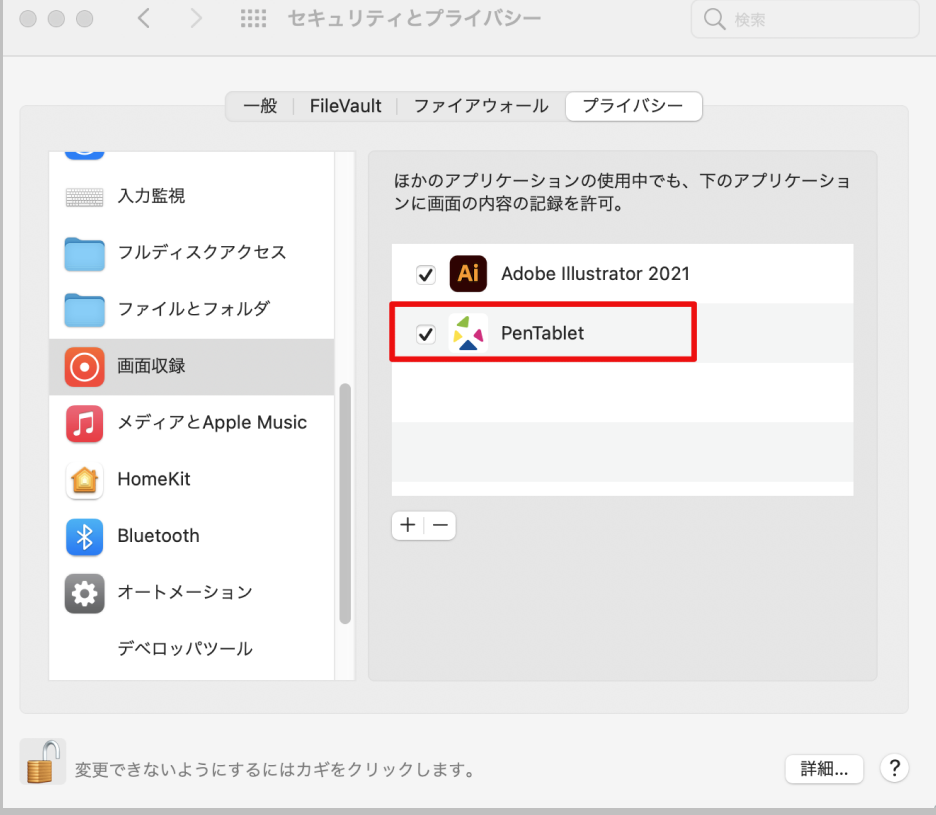
(4)画面収録にすでにPentabletが入っていなかった場合
マニュアルで追加します。
○左下の鍵マークをアンロックして、ウインドウの”+”マークをクリックします。
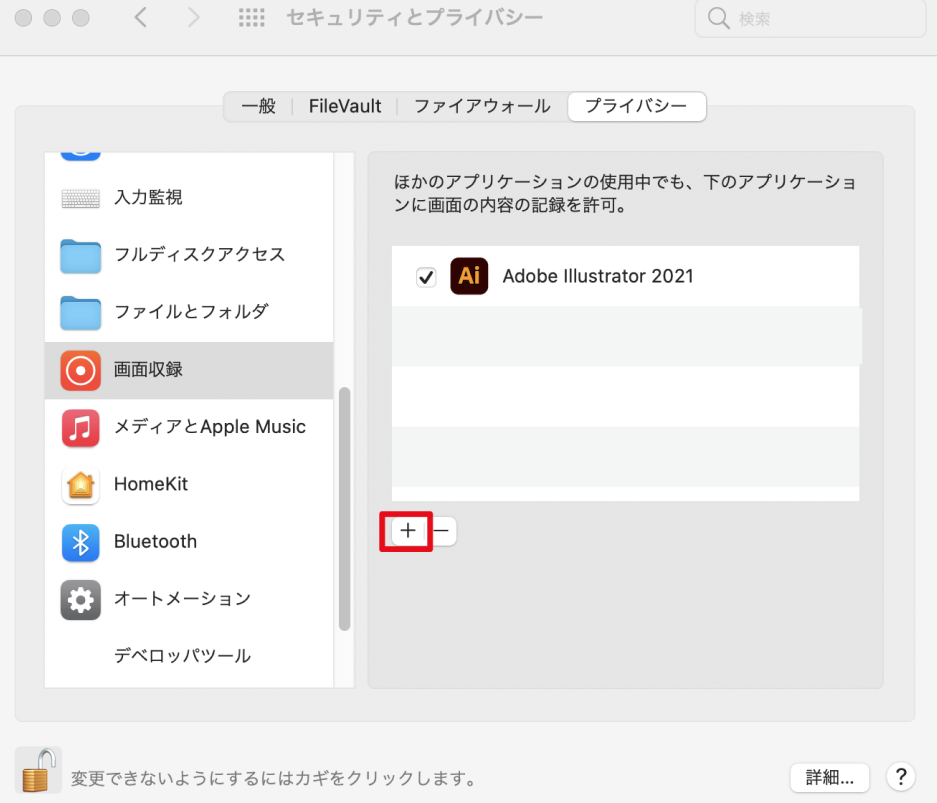
○アプリケーションーー>アプリケーションーー>XP-PenPenTabletPro
ーー>PenTabletを選択する。
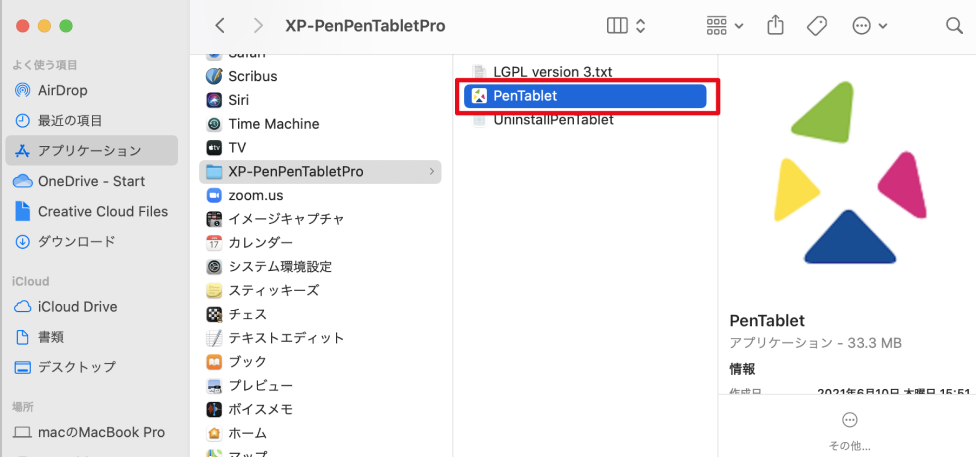
○チェックボックスにチェックを入れて有効化する。
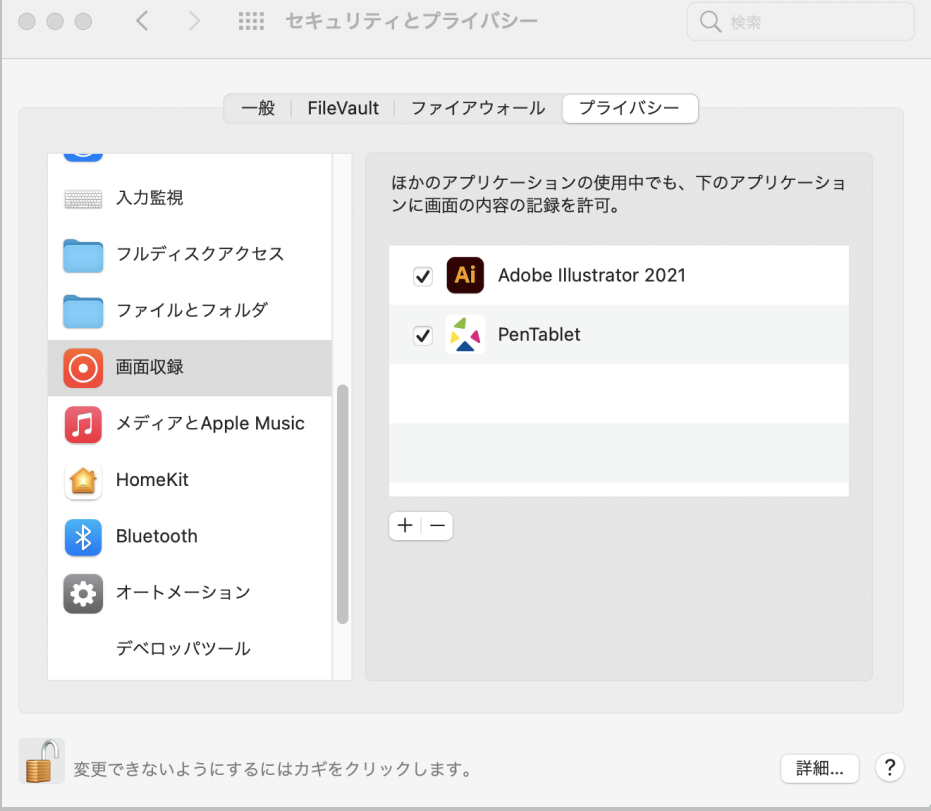
7.アクセシビリティの設定(BigSur, Catalina, Mojave, Hight Sierra, Sierra)
(1)システム環境設定を開きます。
システム環境設定−−−>セキュリティとプライバシを開きます。
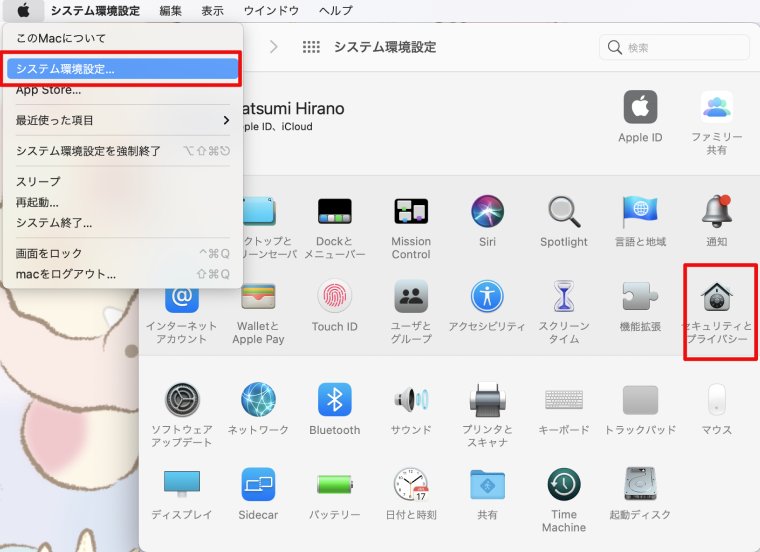
(2)ロックを解除し”+”ボタンをクリックします。
システム環境設定−−−>セキュリティとプライバシを開きます。
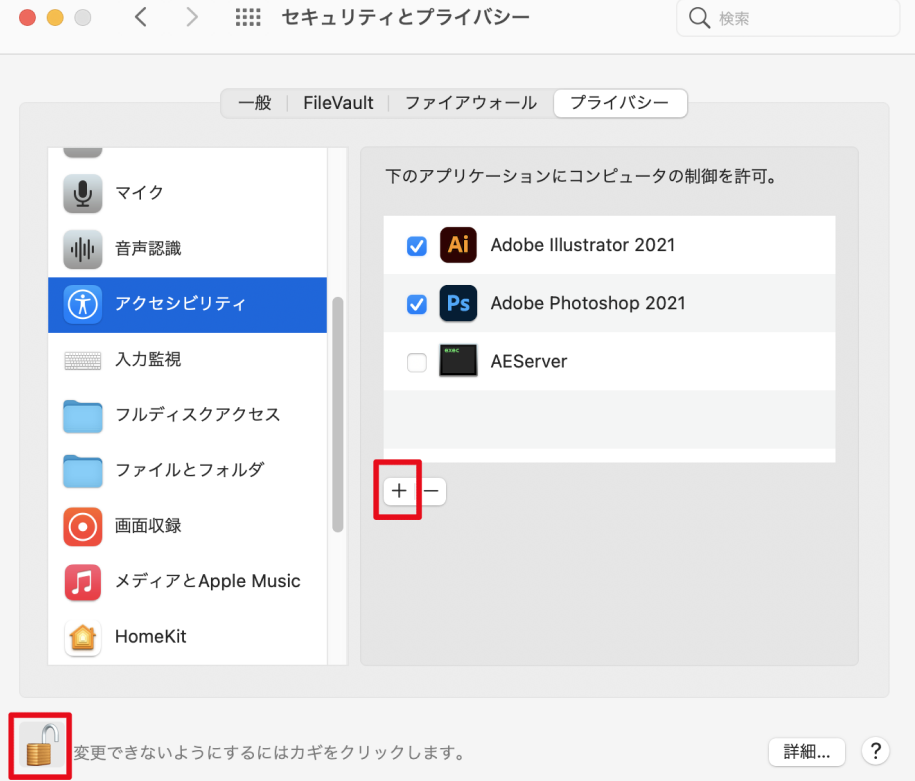
(3)アクセシビリティにペンタブレットドライバを設定する。
”(USERID)”の”(MacPC)”ーーー>MacintoshHDーーー>ライブラリーーー>
ApplicationSupportーーーー>PenDriverーーー>PenTablet_Driverを開く
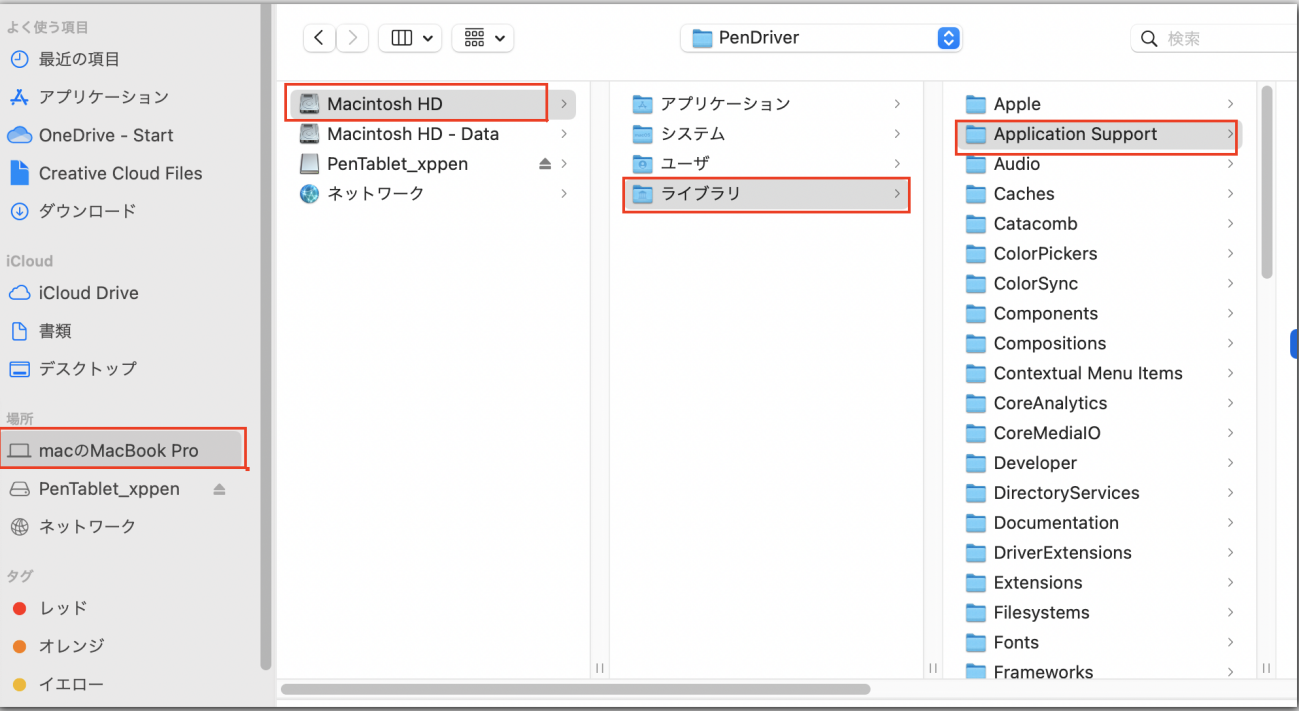
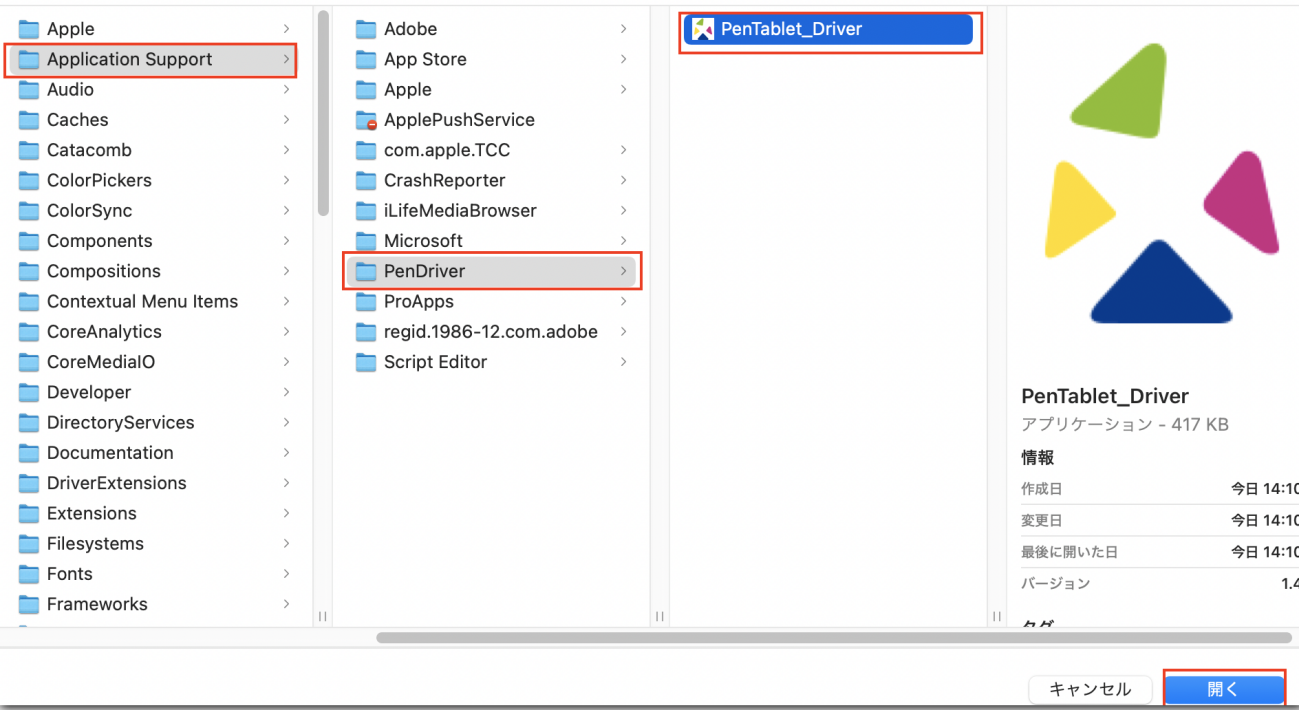
(4)アクセシビリティにチェックを入れて終了
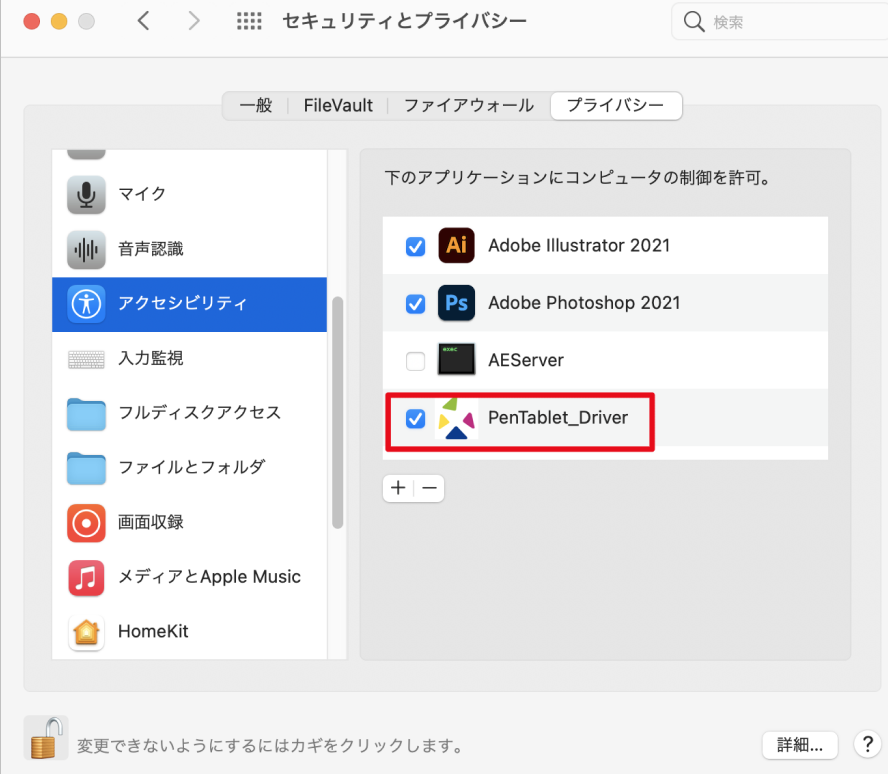
8.動作のチェック